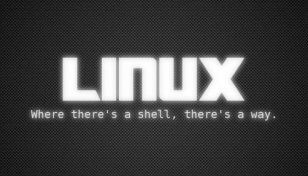“Assets”配置页面有两个部分,上面的图中可以看到:“Included Assets”和“Excluded Assets.”。在“Included Assets”中我们将提供两个目标IP地址。 如果你要扫描整个网络范围,那么你会给整个IP范围:192.168.0.1-254。 如果你有一些选择的IP列表,那么你可以通过使用“导入列表”功能导入该文件。 “Excluded Assets”是用来从扫描中排除Assets。 如果你要扫描整个IP范围,你想排除一些IPs的扫描,把这些IPs排除。 完成后,点击“Next”为下一个配置。
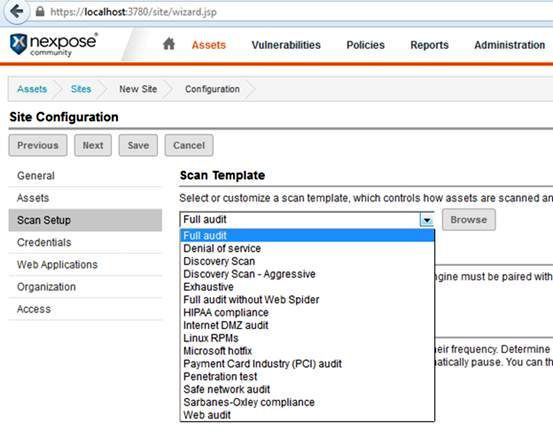
接下来配置的是为“Scan Setup”里的第一个选项为“Scan Template”选择扫描模板,以满足您的需求。这里我们使用的是“Full audit”模板为我们的扫描。
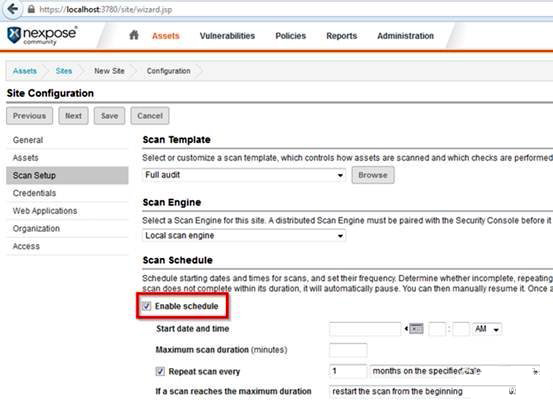
“Enable schedule”是在Nexpose一个独特的功能,它提供了基于计划的审核。它允许你设置一个起始日期和时间,以及扫描的时间。如果您使用的是常规的审计,那么安全审计这是一个完美的功能。完成设置后“Scan Setup”,点击“Next.”。
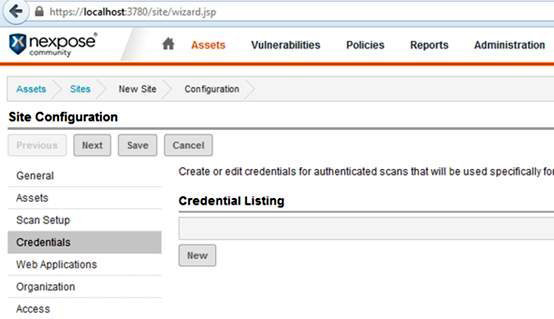
接下来的配置是“Credentials Listing”,基本上,在这里我们可以执行基于系统用户名和密码证书扫描。对于Windows系统,我们必须给予中小企业SMB帐户凭据,Linux 系统,我们必须给SSH凭证。在这里我们不给予任何凭据,以便只跳过它,然后单击“Next”。
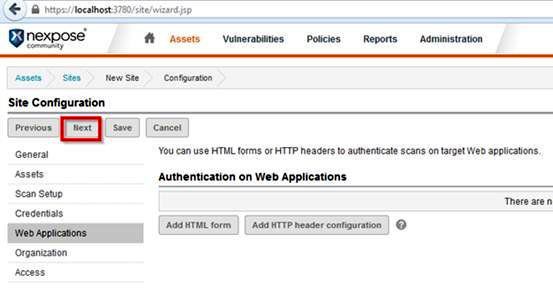
接下来的配置是“Web Applications”。我们不需要在这里设置,所以点击“Next”。
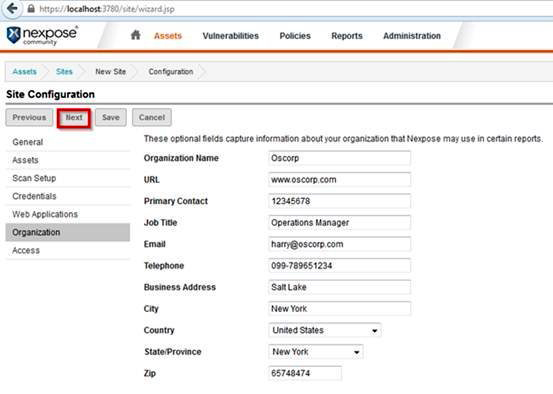
(责任编辑:安博涛)